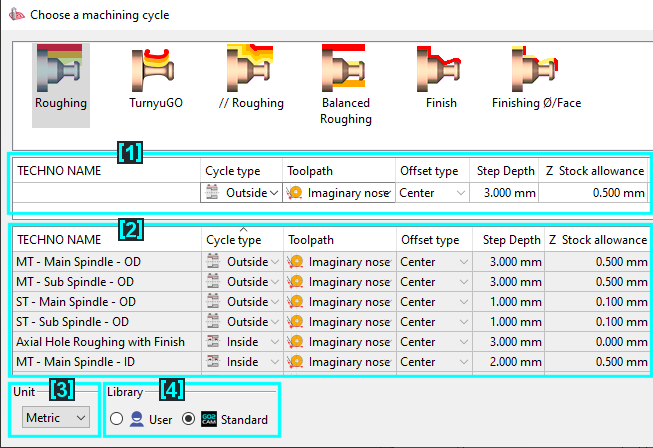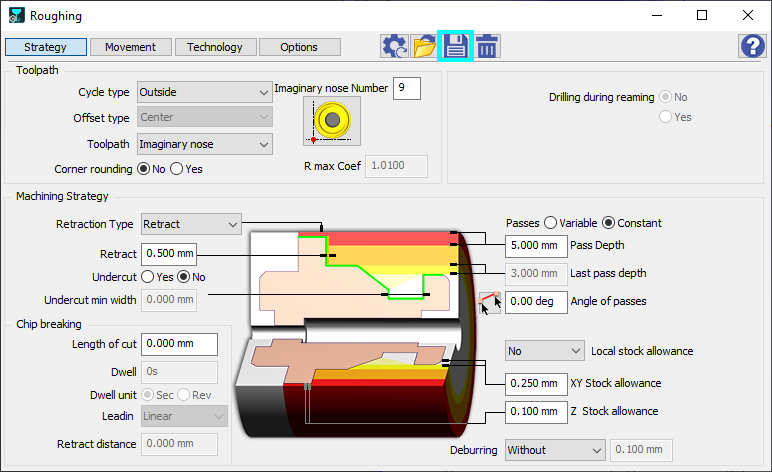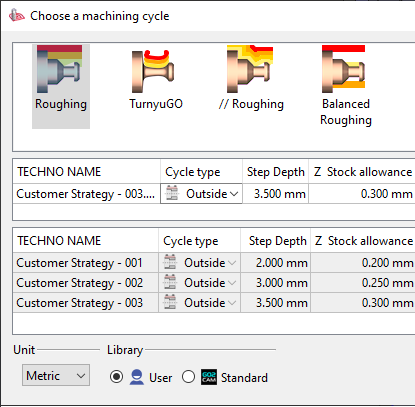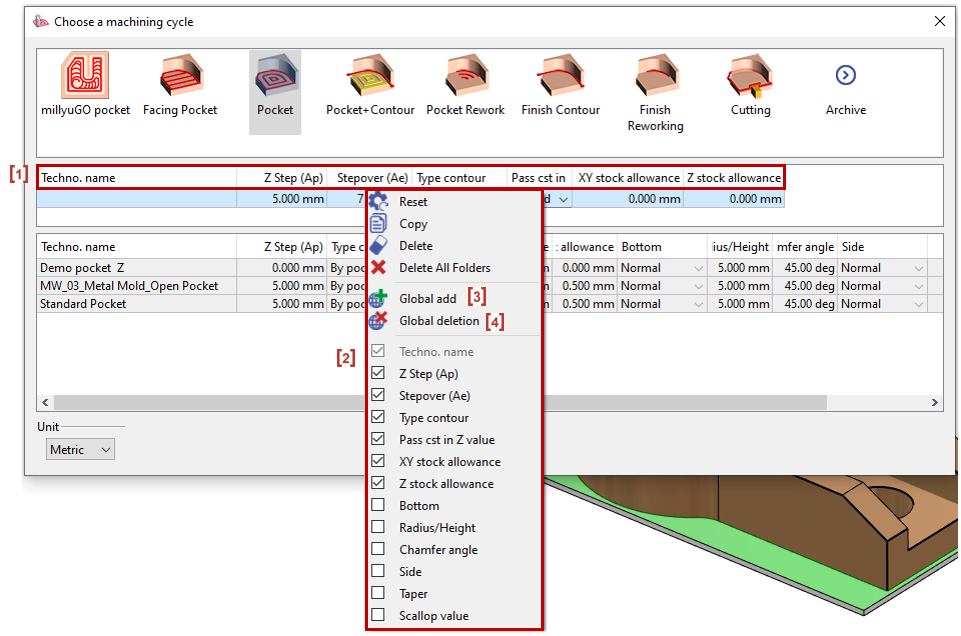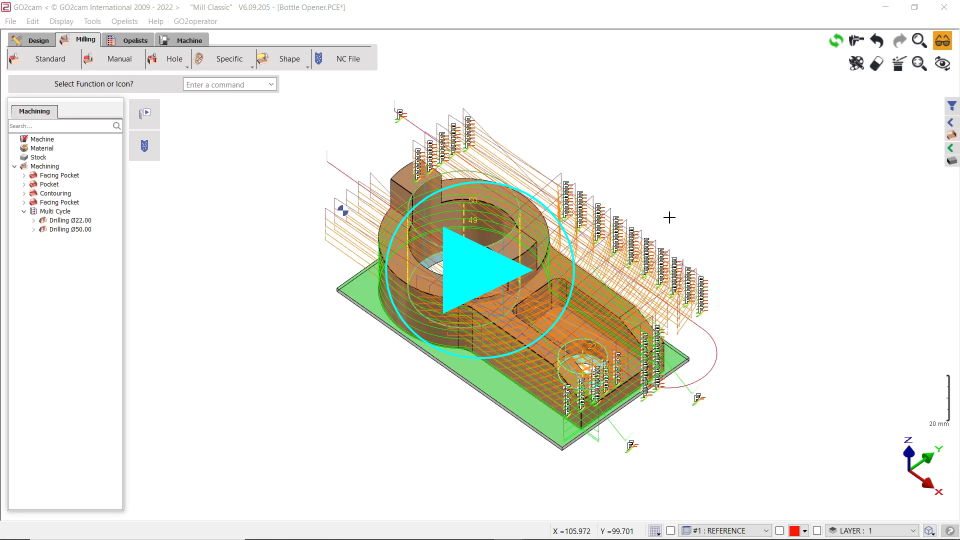Several interesting information about the use of libraries of cycles:
-
库和“技术文件”
-
如何自定义页眉
此页面提供的信息适用于铣削、车削和线切割
1. 库和“技术”文件
库的使用
当您进入循环库并选择一种操作类型时,对话框如下所示:
|
当前选择 : 如果此处未写入名称,则表示 默认设置 循环将被应用。您可以修改行中给定的选项和值,以将其应用于当前选择。 如果您在列表中选择一个“技术”文件 [2] , 此文件将显示在该区域 [1] 及其自身的设置和值。 |
|
|
技术文件列表 : 技术文件是使用用户设置和首选项定义的自定义循环。您可以根据需要定义任意数量的技术文件。请阅读以下内容以了解如何创建它们。 |
|
|
单位 : 在公制和英制之间选择工具的单位。 从 V610 版本开始,您可以在 GO2cam 中使用数字系统(例如英制),但能够使用在其他系统(例如:公制)中定义的工具进行编程。 |
|
|
库 : 如果选择“ 标准 ”,则 GO2cam 提供的技术文件可见。如果您选择“ 用户 ”,则仅显示您创建的技术文件。 |
技术文件的创建
GO2cam 为每个可用的加工循环提供了一个简短的技术文件列表。当“库”选项设置为“标准”时,技术文件将显示在列表中。
当然,您也可以创建自己的技术文件。这是自定义加工过程和专业知识的第一个层次。
此步骤非常简单:进入策略页面,根据您的意愿在四个不同的页面(策略、移动、技术和选项)中定义设置。完成后,只需点击对话框顶部的 软盘图标 ,并 为您的技术文件命名 。定义后,如果库设置为“用户”,则技术文件将显示在列表中。每次选择此类型的循环时,您都会找到此技术文件。您可以根据需要创建任意数量的文件,并使用易于识别的名称命名它们。
2. How to Customize the Header
您可以自定义标题行以 轻松 编辑加工循环中的参数
。删除标题
在操作 右键单击 标题行 [1] , a list of parameters [2] will appear.
取消选中 参数旁边的复选框,它将 删除 表格中的列。
全局添加
此选项允许用户在所有循环表(millyuGO 挖槽、面铣挖槽、挖槽……)中 添加一个 参数列 。
执行 右键点击 在参数列上。
Left-click on Global add [3] .
全局删除
此选项允许用户在所有循环表(millyuGO 挖槽、面铣挖槽、挖槽……)中 从所有循环表中移除a 参数列 (millyuGO 挖槽、面铣挖槽、挖槽……)。
执行 右键点击 在参数列上。
Left-click on Global Deletion [4] .
移动页眉
此选项允许用户在所有循环表(millyuGO 挖槽、面铣挖槽、挖槽……)中 移动一个 参数列 在标题行中根据其重要性排列。
点击并拖动 列到右边或左边。